修图匠“ Photoshop通道处理增鲜照片画面色彩(图)”Photoshop图文教程内容:
Photoshop通道处理增鲜照片画面色彩一般照片出来后做人像修整是必须的步骤,比如校肤色,磨皮等等,这些在照片处理专区里面已经有不少现成的文章了。今天我们要做的是用Photoshop的通道处理增鲜照片画面色彩。另外为了有一些特殊的效果,还可以增加一些小道具,比如我们这个例子中的魔戒。原图: 
1.在Photoshop中打开原图,复制图层。 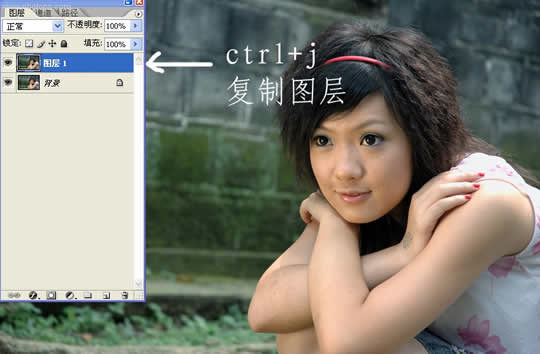
2.进入通道面板。 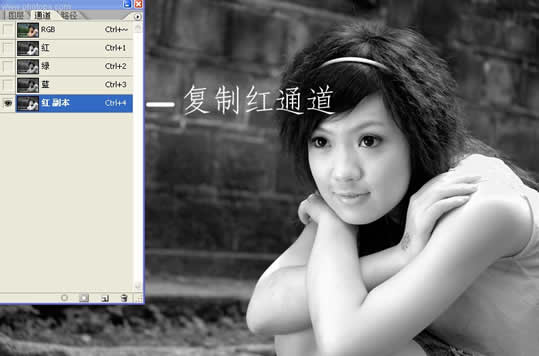
3.选择菜单"图象-调整-应用图象" ,参数设置如图。用"红副本"通道替换"红通道" 。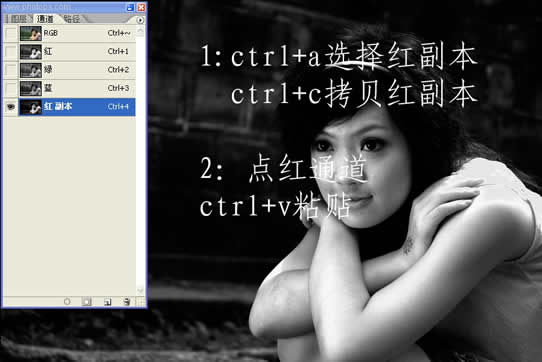
4.这里点最上面那个眼睛,然后一定要记住把"红副本"前的眼睛关了哦,然后进图层操作。 
5.在蒙版上用黑色画笔涂抹,透明度和硬度自己掌握,这是基本功。 
6.打开素材库,找一个戒指的图片,然后将它抠出来,放在自己喜欢的位置。
7.最后用笔刷刷出自己喜欢的点光,最好飘逸一点。 
最后的给点建议,每次做完图后不要忙着合并图层,将PS格式的文件保留,修改的时候节约不少体力和脑力哦。
